紫光一键重装系统工具V8.8.6增强版
紫光一键重装系统工具V8.8.6增强版小编寄语
紫光一键重装系统工具V8.8.6增强版是紫光团队推出的一款在线云下载一键重装系统工具,紫光一键重装系统工具V8.8.6增强版无需电脑基础即可在线快速重装系统,全自动流程,傻瓜式一键自动安装xp win7 win8系统。
紫光一键重装系统工具V8.8.6增强版功能介绍
紫光一键重装系统功能特色:
安装傻瓜,明了简约
傻瓜化操作,无需电脑基础知识,不用明白装机流程,只需点击确定,就可实现一键安装。
高速下载,快速安装
采用迅雷7内核,实现了系统的快速下载,完美的ghost技术,实现了系统的快速安装。
安全高效,性能稳定
紫光承诺:系统不黑屏,无病毒,不死机,绝对安全、可靠、稳定、快速!
快速重装,健康重现
系统若感染病毒木马或系统慢卡,紫光帮你快速恢复到健康状态,快速摆脱病毒的困扰。
无人值守,安装省心
紫光一键重装系统,高智能的GHOST技术,只需按一个键,就能实现全自动无人值守安装。
在线升级 修复漏洞
系统可以完美实现在线升级补丁,发现漏洞,立马修复,再也不用担心系统漏洞带来的危害了。
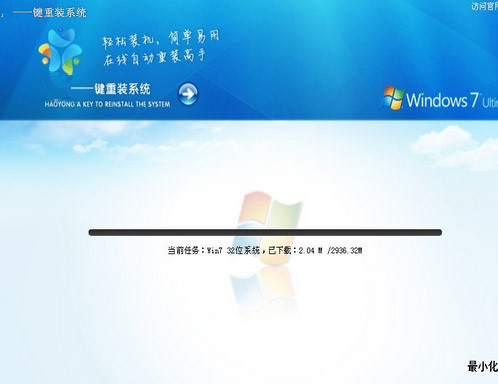
紫光一键重装系统软件说明:
第一步:在紫光官网首页下载紫光一键重装系统软件。紫光一键安装系统官网:www.2547.cc
第二步:点击立即下载打开紫光一键安装系统。安装完成后如下图
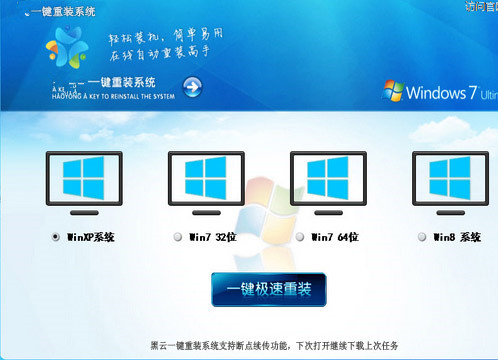
第三步选择window操作系统,等待下载完成,window系统比较大,网速较慢的朋友,建议挂机下载,下载好后,软件就自动重启电脑,一键极速重装如下图:
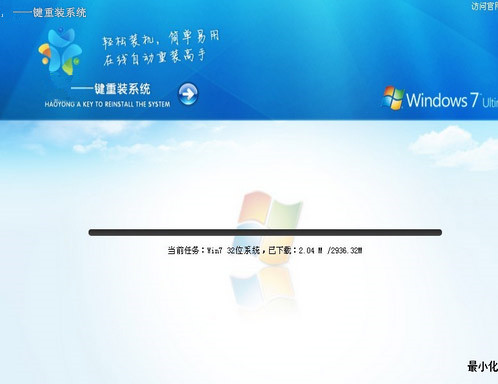
下载完成后提示重启开始安装:
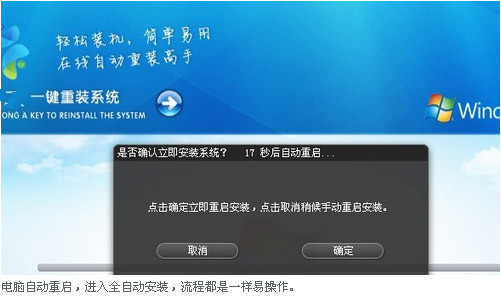
紫光一键重装系统工具V8.8.6增强版更新日志
1. 不再限制工作目录在D盘;
2. 使用虚拟文件系统技术,重装更快;
3. 优化程序,提高运行速度,减少内存使用;
4. 重装后即清理工作目录释放磁盘空间;
5. 解决部分电脑第一次重启前提示安装引导失败
6. 修正一些界面错误;
紫光重装系统后网络适配器没有了怎么办?有时候突然上不了网,然后一看本地连接没了,网络适配器也没了,那么本文就针对这种情况进行解决。下面是小编和大家分享的重装系统后网络适配器没有了的解决方法,希望小编的分享能够帮助到大家!

主要是系统驱动问题,最好手动安装。
1、注意安装顺序,先装主板驱动,然后,显卡,网卡,声卡;
2、按提示重启,不要选择“稍后再说”之类 而继续装其他驱动;
3、如果以前用驱动人生,提前备份过驱动,建议 到备份驱动文件夹找相关驱动,然后在设备管理器里手动安装;
4、如果第一次安装,因为你的网卡无法使用。驱动人生无法上网搜索你需要的驱动版本,因此,你只能用驱动光盘,或者其他电脑在网上搜你的网卡驱动,安装网卡驱动后再使用驱动人生就可以安装所有驱动了。
以上便是关于紫光重装系统后网络适配器没有了怎么办的解决方法,希望小编的分享能够帮助到大家!
紫光重装系统后不能安装软件的解决方法。电脑重装系统后,有许多的软件要重新安装,但是电脑却提示无法安装软件,这是怎么回事呢?下面小编就和大家分享重装系统后不能安装软件的解决方法,我们一起来看看吧!
重装系统后不能安装软件的解决方法:
怎样启动操作系统安装服务功能:
1,安装服务在系统服务内,先在开始菜单中,打开“控制面板”程序。
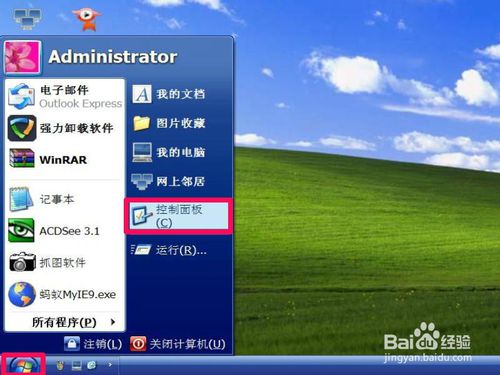
2,然后在控制面板中,选择“管理工具”这个系统功能。
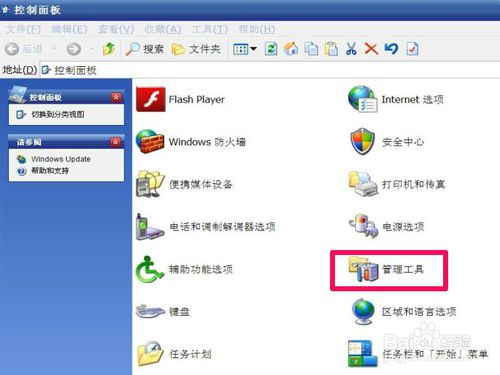
3,进入管理工具窗口后,选择“服务”这一项。
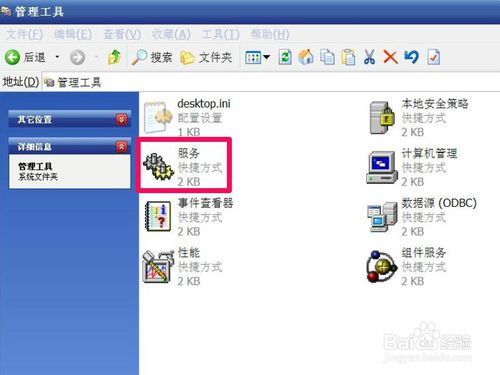
4,系统的所有服务都在这里,拖动滚动条,在右侧窗口中找到“Windows Installer”项,这一项默认的“启动类型”应该是“手动”,可是显示的却是“已禁止”,所以要修改它,双击。
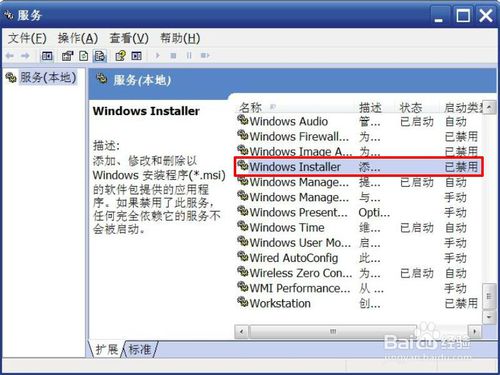
5,在打开的“Windows Installer属性”窗口中,选择“常规”,然后在“启动类型”的下拉框中选择“手动”或“自动”选项,建议使用“手动”,这样会更好,然后再按“应用”按钮。
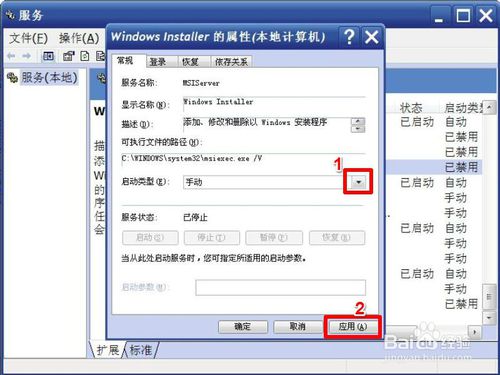
6,按过“应用”按钮后,这时“服务状态”下的“启动”按钮从灰色不可用的状态变成可以使用状态,保持这种状态就可以了,不需要启动,因为安装应用程序时,会自动临时启动一下,过后又会关闭,这样比较节约内存资源,只需要按确定就可以了。
这样,安装服务就启动成功了,就可以安装应用程序了。
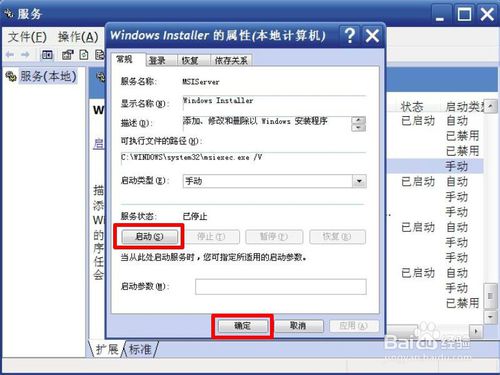
7,如果还不能安装,有可能是安全杀毒程序阻止了安装,可以先关掉杀毒程序,然后再安装程序试试。
8,也有可能是Windows Installer组件被损坏了,解决这个的问题,必须到网上下载一个Windows Installer组件,然后安装到自已的电脑中即可。
一般选择Windows Installer 4.0或Windows Installer 4.5版本比较好,安装了以后,再安装自已的应用程序。
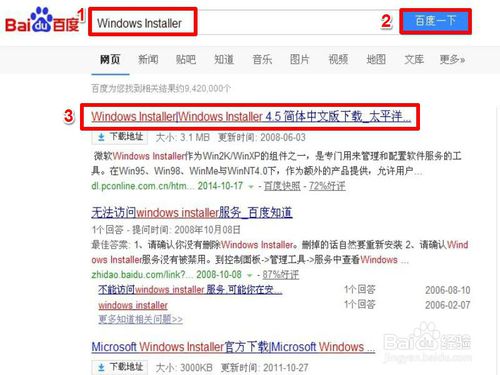
以上便是关于紫光重装系统后不能安装软件的解决方法,希望小编的分享能够帮助到大家!
紫光一键重装系统工具V8.8.6增强版相关推荐
- 雨林木风一键重装系统v2.2.1下载
- 老毛桃一键重装系统工具V4.0官方版
- 系统之家一键重装系统v4.0.0官方正式版下载
- 系统基地一键重装系统4.1.6官方版下载
- 小马一键重装系统v3.0.18官方免费版
用户评价
ghost系统的时候被强制安装的,然后还改不了。。。垃圾。。。
很好用的软件,很傻瓜,只需一键就可以快速重装系统,非常的好用
网友问答
紫光1键重装系统会帮你磁盘分区?
不会,1键装机按理都不会重新分区,如果你想重新分区,重装前,先分区
紫光1键重装系统如何设置bios?
进入电脑的BIOS界面。找到高级BIOS设置(Advance BIOS Features)按回车键进入。找到含有Frist drive字样的选项,按加号或减号设置。等找到USB的字样的时候,点肯定后退出。在移动到seve&exit的字样出按回车肯定后。重启就能够了。这时候电脑会首先驱动USB插口上的装备。进入就能够了。还有另外一种方法是用在高级BIOS中的。你看看你的BIOS中有无我说的那些选项,没有的话再M我。我再教你。首先你的U盘里必须有启动文件。启动顺序调剂1般有两种方法,1个是开机时候的快捷键,调剂硬件启动顺序,选择你的U盘。这要看你主板的型号,现在1般都是开机按F11或F12,华硕的是F8。另外1个是在BIOS里面调剂启动顺序。启动计算机,按“DEL”键,进入主板BIOS界面。看你主板说明书,选择引导次序。以Award BIOS为例:进入主板BIOS界面,选择“Advanced BIOS Features”(高级BIOS功能设定),在“Advanced BIOS Features”页面,选择“Boot Sequence”(引导次序),按“回车”键,进入“Boot Sequence”界面,有“1st/2nd/3rd Boot Device”(第1/第2/第3启动装备)选项,此项可以让你设置BIOS要载入操作系统的启动装备的次序,选择“1st Boot Device”(用“Page Down”或“Page Up”键将其设置为“USB HDD”,按ESC键退回到BIOS的主菜单,按F10保存并退出BIOS,重新启动计算机,技嘉的:开机后,出现画面快速按下“Delete”键进入BIOS画面,按方向键“↓”选择“Advance BIOS Features”然后再按Enter键。接下来画面请看图,按方向键“↓”选择“First Boot Device”再按Enter键弹出1个长方形框,按方向键移动到“USB HDD”再按Enter键,然后再按“F10”键保存。就能够实现U盘引导系统了。
- 小白一键重装系统
- 黑云一键重装系统
- 极速一键重装系统
- 好用一键重装系统
- 小鱼一键重装系统
- 屌丝一键重装系统
- 得得一键重装系统
- 白云一键重装系统
- 小马一键重装系统
- 大番茄一键重装系统
- 老毛桃一键重装系统
- 魔法猪一键重装系统
- 雨林木风一键重装系统
- 系统之家一键重装系统
- 系统基地一键重装系统
- 云骑士一键重装系统
- 完美一键重装系统
- 桔子一键重装系统
- 360一键重装系统
- 大白菜一键重装系统
- 萝卜菜一键重装系统
- 蜻蜓一键重装系统
- 闪电一键重装系统
- 深度一键重装系统
- 紫光一键重装系统
- 老友一键重装系统
- 冰封一键重装系统
- 飞飞一键重装系统
- 金山一键重装系统
- 无忧一键重装系统
- 易捷一键重装系统
- 小猪一键重装系统







